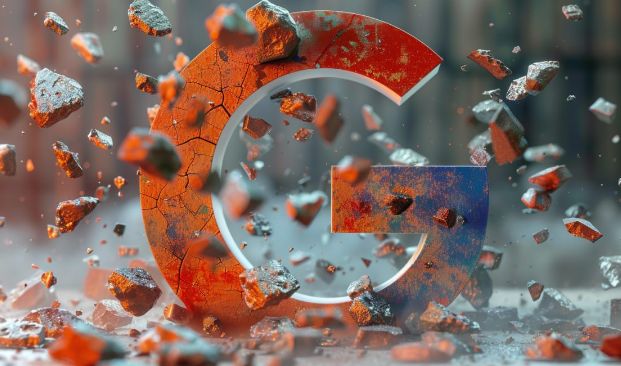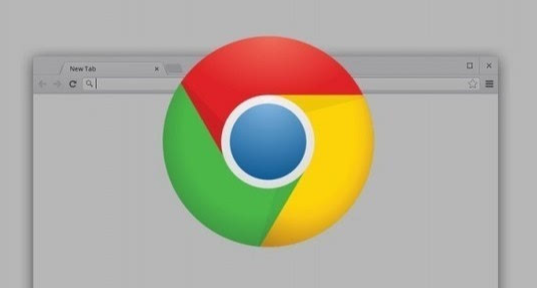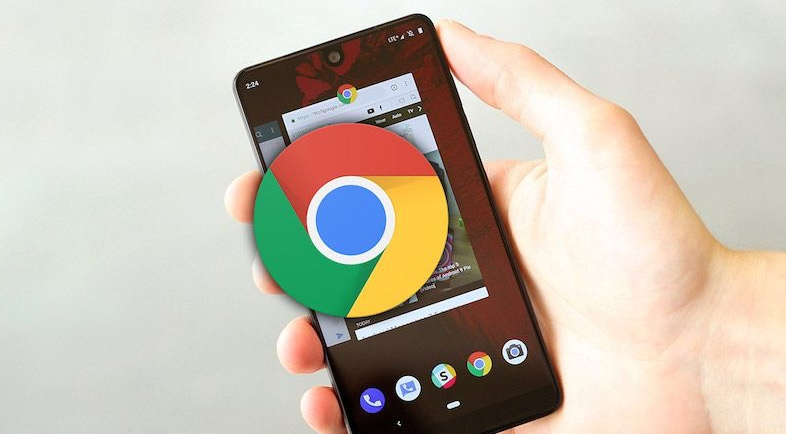Chrome浏览器隐身模式插件加载策略详解
正文介绍
1. 进入扩展程序页面:打开Chrome浏览器,点击右上角的三个点图标,选择“更多工具”,然后点击“扩展程序”,也可以通过在地址栏输入[chrome://extensions/](chrome://extensions/)直接进入扩展程序管理页面。
2. 查找并设置插件:在扩展程序页面中,找到你想要在隐身模式下启用的插件对应的详情按钮,一般是一个小拼图图标或者“详细信息”链接,点击它展开该插件的详细信息页面。在插件的详细信息页面中,找到“在无痕模式下启用此扩展”选项,这个选项通常是一个带有勾选框的开关。将“在无痕模式下启用此扩展”选项的开关打开,使其处于选中状态。
3. 注意事项:并非所有插件都支持在隐身模式下启用,有些插件可能由于自身的设计或功能限制,无法在隐身模式下正常工作,即使开启了“在无痕模式下启用此扩展”选项,也可能无法正常使用。在隐身模式下启用插件时,要注意插件可能会记录一些浏览相关的信息,虽然隐身模式本身不会记录浏览历史、Cookie等信息,但某些插件的功能可能会导致隐私泄露,需要谨慎选择和使用插件。
综上所述,通过掌握这些基本的下载方法和解决数据同步问题的技巧,用户可以更好地享受Chrome浏览器带来的便捷和高效。

1. 进入扩展程序页面:打开Chrome浏览器,点击右上角的三个点图标,选择“更多工具”,然后点击“扩展程序”,也可以通过在地址栏输入[chrome://extensions/](chrome://extensions/)直接进入扩展程序管理页面。
2. 查找并设置插件:在扩展程序页面中,找到你想要在隐身模式下启用的插件对应的详情按钮,一般是一个小拼图图标或者“详细信息”链接,点击它展开该插件的详细信息页面。在插件的详细信息页面中,找到“在无痕模式下启用此扩展”选项,这个选项通常是一个带有勾选框的开关。将“在无痕模式下启用此扩展”选项的开关打开,使其处于选中状态。
3. 注意事项:并非所有插件都支持在隐身模式下启用,有些插件可能由于自身的设计或功能限制,无法在隐身模式下正常工作,即使开启了“在无痕模式下启用此扩展”选项,也可能无法正常使用。在隐身模式下启用插件时,要注意插件可能会记录一些浏览相关的信息,虽然隐身模式本身不会记录浏览历史、Cookie等信息,但某些插件的功能可能会导致隐私泄露,需要谨慎选择和使用插件。
综上所述,通过掌握这些基本的下载方法和解决数据同步问题的技巧,用户可以更好地享受Chrome浏览器带来的便捷和高效。